Azure シリアル コンソール
注:
この記事はお役に立ちましたか? お客様の入力は、当社にとって重要です。 このページの [フィードバック ] ボタンを使用して、この記事がどれだけうまく機能したか、または改善する方法をお知らせください。
Azure portalのシリアル コンソールを使用すると、Linux または Windows を実行している仮想マシン (VM) インスタンスと仮想マシン スケール セット インスタンスのテキスト ベースのコンソールにアクセスできます。 シリアル コンソールは、VM または仮想マシン スケール セット インスタンスの ttyS0 または COM1 シリアル ポートに接続し、ネットワークまたはオペレーティング システムの状態に依存しないアクセスを提供します。 シリアル コンソールには、Azure portalまたは Azure CLI を使用してアクセスでき、VM または仮想マシン スケール セットに対する共同作成者以上のアクセス ロールを持つユーザーにのみ許可されます。
シリアル コンソールは、VM と仮想マシン スケール セット インスタンスに対して同じ方法で動作します。 このドキュメントでは、特に記載のない限り、VM という記述にはすべて仮想マシン スケール セット インスタンスが暗黙的に含まれます。
地域
シリアル コンソールは、次のリージョンで使用できます。
- オーストラリア中部
- オーストラリア東部
- ブラジル南部
- ブラジル南東部
- カナダ中部
- カナダ東部
- インド中部
- 米国中部
- 米国中部 EUAP
- 中国東部 3
- 中国北部 3
- 東アジア
- 米国東部 2 EUAP
- 米国東部 2
- フランス中部
- フランス南部
- ドイツ北部
- ドイツ中西部
- イスラエル中部
- イタリア北部
- 東日本
- 西日本
- 韓国中部
- 韓国
- 北ヨーロッパ
- ノルウェー東部
- ノルウェー西部
- ポーランド中部
- カタール中部
- 南アフリカ北部
- 南アフリカ西部
- 東南アジア
- インド南部
- スウェーデン中部
- スウェーデン南部
- スイス北部
- スイス西部
- アラブ首長国連邦中部
- アラブ首長国連邦北部
- 英国南部
- 英国西部
- 米国中央西部
- 西ヨーロッパ
- 米国西部 2
- US Gov アリゾナ
- US Gov バージニア
Azure シリアル コンソールにアクセスするための前提条件
VM または仮想マシン スケール セット インスタンスのシリアル コンソールにアクセスするには、次のものが必要です。
- VM に対してブート 診断を有効にする必要がある
- パスワード認証を使用するユーザー アカウントは、VM 内に存在する必要があります。 VM アクセス拡張機能のパスワードリセット機能を使用して 、パスワード ベースのユーザーを作成できます。 [ヘルプ] セクションから [パスワードのリセット] を選択します。
- シリアル コンソールにアクセスする Azure アカウントには、VM とブート 診断 ストレージ アカウントの両方に対する仮想マシン共同作成者ロールが必要です
- クラシック デプロイはサポートされていません。 VM または仮想マシン スケール セット インスタンスでは、Azure Resource Manager デプロイ モデルを使用する必要があります。
- シリアル コンソールは、ストレージ アカウントの [ストレージ アカウント キーへのアクセスを許可する] が無効になっている場合はサポートされません。
重要
シリアル コンソールは、マネージド ブート 診断ストレージ アカウントとカスタム ストレージ アカウント ファイアウォールと互換性があります。
シリアル コンソールの概要
VM と仮想マシン スケール セットのシリアル コンソールには、Azure portalまたは Azure CLI を使用してアクセスできます。
Azure portal経由でVirtual Machines用シリアル コンソールにアクセスする
VM のシリアル コンソールは、Azure portalの [ヘルプ] セクションでシリアル コンソールをクリックするのと同じくらい簡単です。
Azure portalを開きます。
[すべてのリソース] に移動し、仮想マシンを選択します。 VM の概要ページが開きます。
[ヘルプ] セクションまで下にスクロールし、[シリアル コンソール] を選択します。 シリアル コンソールが表示された新しいウィンドウが開き、接続が開始されます。
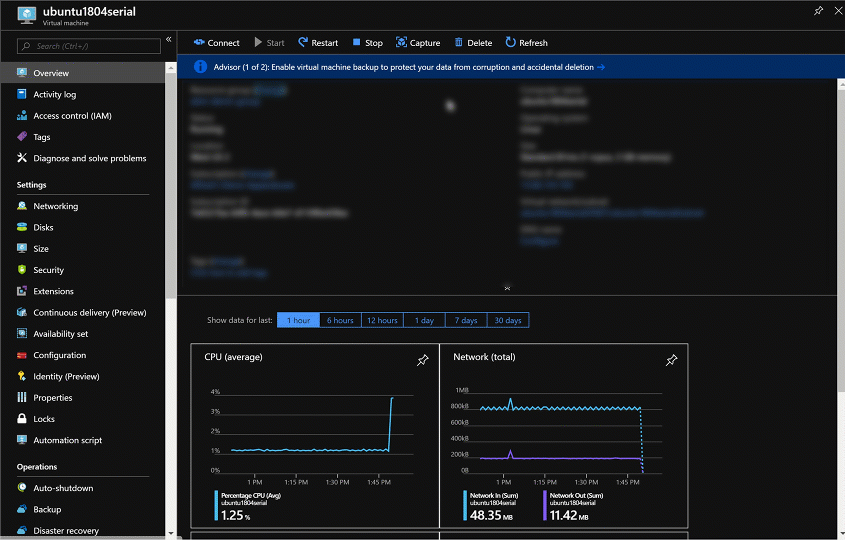
Azure portal経由でVirtual Machine Scale Sets用シリアル コンソールにアクセスする
シリアル コンソールは、スケール セット内の各インスタンスからアクセスできる仮想マシン スケール セットで使用できます。 [シリアル コンソール] ボタンを表示する前に、仮想マシン スケール セットの個々のインスタンスに移動する必要があります。 仮想マシン スケール セットでブート 診断が有効になっていない場合は、仮想マシン スケール セット モデルを更新してブート 診断を有効にしてから、シリアル コンソールにアクセスするためにすべてのインスタンスを新しいモデルにアップグレードしてください。
Azure portalを開きます。
[すべてのリソース] に移動し、仮想マシン スケール セットを選択します。 仮想マシン スケール セットの概要ページが開きます。
[ インスタンス] に移動します。
仮想マシン スケール セット インスタンスを選択します。
[ヘルプ] セクションで、[シリアル コンソール] を選択します。 シリアル コンソールが表示された新しいウィンドウが開き、接続が開始されます。
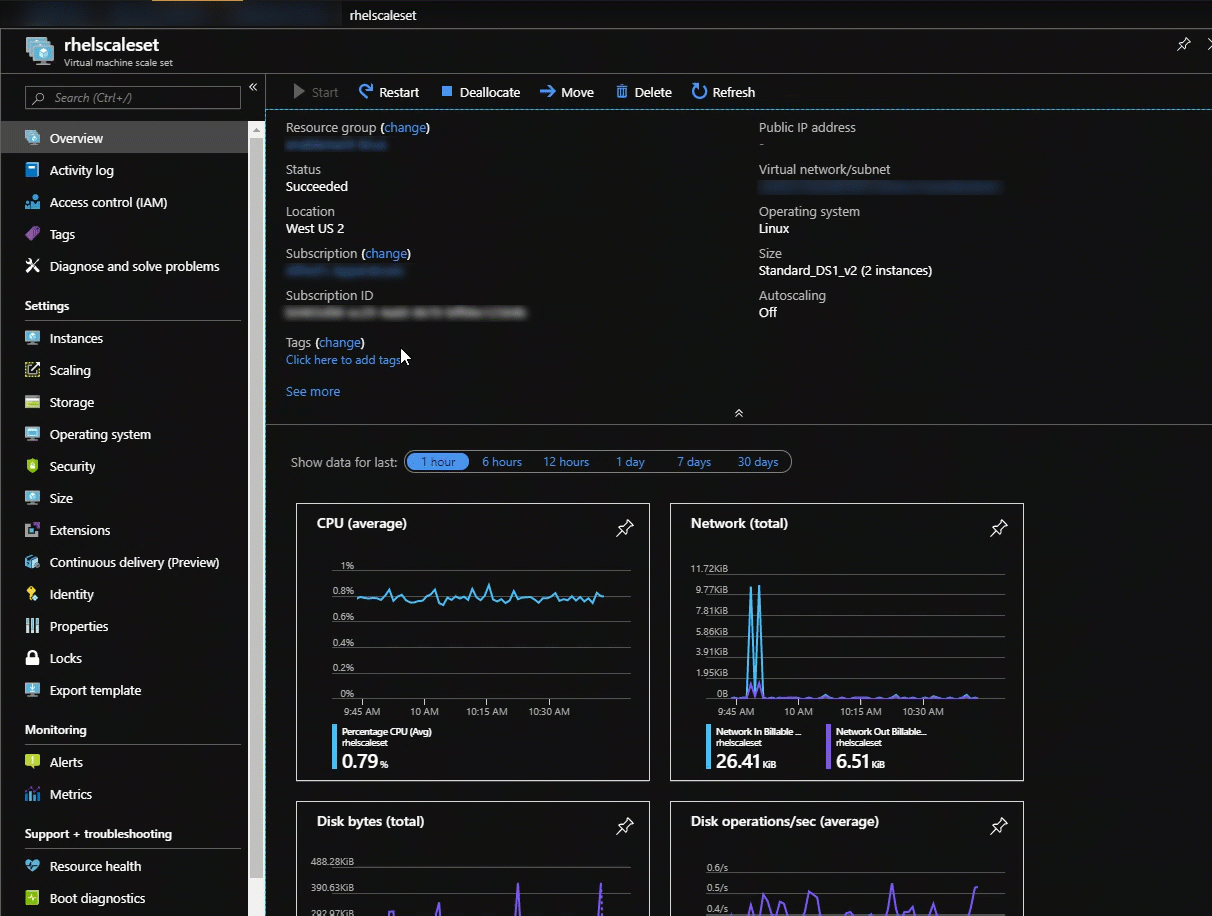
Azure CLI を使用してシリアル コンソールにアクセスする
Linux または Windows を実行する仮想マシンまたは仮想マシン スケール セット インスタンスのシリアル コンソールに Azure CLI を使用して接続する方法については、「 az serial-console」を参照してください。
Azure CLI がインストールされていない場合は、「Azure CLI をインストールする方法」の手順に従って インストールします。
注:
シリアル コンソール拡張機能は、コマンドを初めて実行するときに自動的に az serial-console インストールされます。 シリアル コンソール拡張機能を既にインストールしている場合は、コマンドを実行 az extension add --name serial-console --upgrade して最新バージョンであることを確認します。
シリアル コンソールの TLS 1.2
シリアル コンソールでは、TLS 1.2 エンド ツー エンドを使用して、サービス内のすべての通信をセキュリティで保護します。 シリアル コンソールには、ユーザーが管理するブート 診断ストレージ アカウントへの依存関係があり、ストレージ アカウントに対して TLS 1.2 を個別に構成する必要があります。 手順については、 こちらを参照してください。
シリアル コンソールの高度な用途
VM へのコンソール アクセスとは別に、次の目的で Azure シリアル コンソールを使用することもできます。
次の手順
その他のシリアル コンソールドキュメントはサイドバーで入手できます。
- Linux VM のシリアル コンソールに関する詳細情報を参照してください。
- 詳細については、 Windows VM のシリアル コンソールに関するページを参照してください。
お問い合わせはこちらから
質問がある場合やヘルプが必要な場合は、サポート要求を作成するか、Azure コミュニティ サポートにお問い合わせください。 Azure フィードバック コミュニティに製品フィードバックを送信することもできます。
フィードバック
以下は間もなく提供いたします。2024 年を通じて、コンテンツのフィードバック メカニズムとして GitHub の issue を段階的に廃止し、新しいフィードバック システムに置き換えます。 詳細については、「https://aka.ms/ContentUserFeedback」を参照してください。
フィードバックの送信と表示